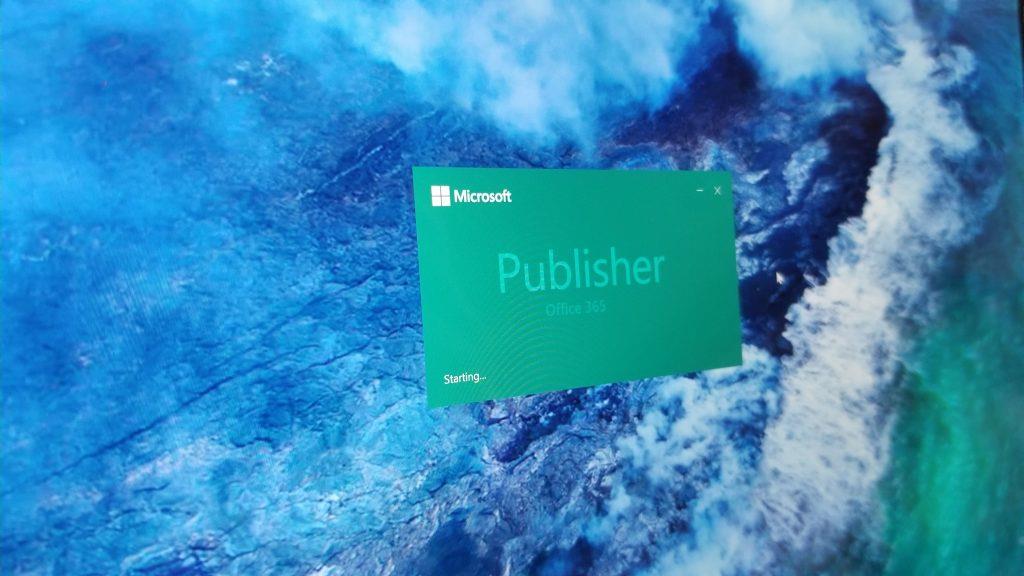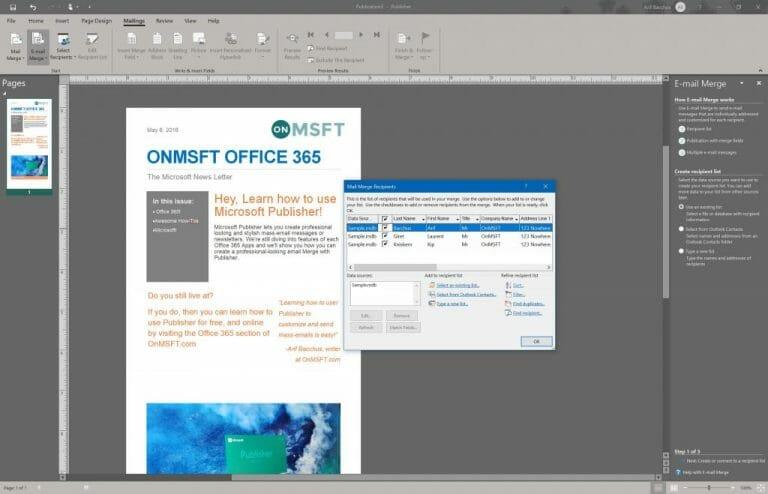Jos omistat pienen yrityksen, yksi hyödyllisimmistä asioista on massasähköpostien lähettäminen potentiaalisille asiakkaille tai asiakkaille. Palvelut, kuten Mailchimp, tarjoavat mahdollisuuden massamarkkinointisähköpostiin, mutta lisämaksusta. Voit myös yleensä lähettää joukkosähköposteja ja markkinointimateriaaleja käyttämällä Outlookin tai Microsoft Wordin yhdistämisominaisuuksia.
Microsoft Publisherin avulla voit kuitenkin luoda paljon ammattimaisemman näköisiä ja tyylikkäitä joukkosähköpostiviestejä tai -uutiskirjeitä. Tutkimme edelleen jokaisen Office-sovelluksen ominaisuuksia, ja tänään näytämme sinulle, kuinka voit luoda ammattimaisen näköisen sähköpostin yhdistämisen Publisherin kanssa ilman lisäkustannuksia Office 365 -tilauksellasi.
Käynnistä Publisher ja siirry postitusvalikkoon
Aloita luomalla oma julkaisijatiedostosi alusta alkaen Tyhjä 8,5 x 11″ vaihtoehto, tai käyttämällä jotakin malleista. Jos et ole varma, kuinka aloittaa, voit etsiä online-malleja uudelta tiedostosivulta. Hyvä ehdotus joukkosähköpostin aloittajalle on ”uutiskirje”-malli, jossa on monia teksti- ja valokuvaalueita, joita voit vaihtaa tai muokata omalla yritysmateriaalillasi.
Kun olet mukauttanut tiedostoa tai mallia omilla yritystiedoillasi, voit siirtyä yläreunassa olevaan valikkoon. Sieltä haluat valita Postitukset vaihtoehto. Sinun pitäisi sitten nähdä vasemmalla vaihtoehto Sähköpostin yhdistäminen. Haluat napsauttaa sen vieressä olevaa alanuolta ja valita Askel askeleelta ohjattu toiminto.
Valitse vastaanottajavaihtoehdot
Ohjatussa toiminnossa näet luettelon vaihtoehdoista ja selityksen siitä, miten sähköpostin yhdistämisprosessi toimii. Tässä ensimmäisessä vaiheessa sinun kannattaa kiinnittää huomiota Luo vastaanottajaluettelo. Sieltä voit joko käyttää a olemassa oleva yhteystietoluettelo, valitse yhteystietosi Outlookista, tai valita tkirjoita uusi lista. Yleensä on parasta valita yhteystiedot Outlookista, joka on jo koti useimmille ihmisille, joihin haluat ottaa yhteyttä. Jos valitset sen, voit valita valitse yhteystietoluettelo ja valitse yhteystietosi ja siirry sitten seuraavaan vaiheeseen.
Muussa tapauksessa voit kirjoittaa uuden luettelon. kuten olemme täällä. Voit tehdä tämän palaamalla osoitteeseen Postitukset-välilehti ja klikkaa Valitse Vastaanottajat ja valitse sitten Kirjoita uusi luettelo. Kun nimet ja henkilökohtaiset tiedot on kirjoitettu, voit etsiä osoiteluettelon tallennuspaikan ja napsauttaa OK, jonka jälkeen Kyllä ja sitten Kyllä jotta se olisi käsillä tulevaa käyttöä varten.
Valmistele asiakirjasi sähköpostin yhdistämistä varten
Seuraavaksi voit palata ohjattuun sähköpostin yhdistämistoimintoon napsauttamalla sitä yläosassa olevasta nauhasta. Ohjatussa toiminnossa haluat varmistaa, että yhteystietoluettelosi on valittuna. Jos näin ei ole, voit palata askeleen taaksepäin ja napsauttaa Muokkaa vastaanottajaluetteloa. Sieltä voit sitten napsauttaa alta Valitse olemassa oleva luettelo ladataksesi aiemmin luomasi luettelon.
Kun olet valinnut, voit siirtyä vaiheeseen 2 napsauttamalla ohjattua toimintoa. Sinun on valmisteltava asiakirjasi sähköpostin yhdistämistä varten. Osana prosessia näet ohjatussa toiminnossa luettelon vaihtoehdoista, mukaan lukien nimet, numerot, sähköpostiosoitteet ja muun tyyppiset tiedot. Varmista, että asetat kohdistimen dokumentissa tarvittavaan kohtaan ja lisää sitten napsauttamalla. Meidän tapauksessamme etsimme vain nimeä. tai osoite. Joillekin henkilökohtaisille linkeille ja kuville on vaihtoehtoja, mutta emme käsittele niitä.
Valmistaudu lähettämään joukkosähköpostisi
Kun olet syöttänyt kentät Julkaisija-kenttään, on aika lähettää sähköposti! Näet vaihtoehdon sähköpostin esikatseluun varmistaaksesi, että se on oikein. Huomaat myös, että saat hälytyksen mahdollisista ongelmista. Voit korjata tämän napsauttamalla. Muuten voit vain napsauttaa Lähettää sähköpostia jatkaaksesi.
Muista klikata ponnahdusikkunasta Vastaanottaja ja vieritä alas ja valitse Sähköpostiosoite vaihtoehto luettelosta. Voit sitten kirjoittaa oman aiheesi. Lopullista mukauttamista varten voit myös napsauttaa Vaihtoehdot ja valitse CC, BCC ja aseta sähköpostin prioriteetti. Voit myös liittää tiedostoja.
Kun olet tyytyväinen, voit painaa Lähettää lähettääksesi viestisi. Julkaisija ilmoittaa sinulle myös, kenelle lähetät sähköpostin, joten sinun kannattaa painaa OK vahvistaa. Kun olet tehnyt sen, joukkosähköpostisi lähetetään.
Miten hyödynnät Microsoft Publisherin tehoa?
Vaikka olemme selittäneet, kuinka voit käyttää Microsoft Publisheria massasähköpostien tai uutiskirjeiden lähettämiseen, sille on monia muita käyttötarkoituksia. Tämä Office 365 -sovellus sopii erinomaisesti kiitoskorttien, syntymäpäiväkorttien, julisteiden, julisteiden, tarrojen, käyntikorttien ja muiden luomiseen. Mahdollisuudet ovat rajattomat, ja Publisherilla voit tehdä melkein mitä tahansa saadaksesi yrityksesi loistamaan! Voit vapaasti kertoa meille, kuinka käytät Publisheria, jättämällä meille kommentti alle.
FAQ
Kuinka lähettää massasähköpostia Microsoft Wordissa?
Noudata nyt näitä ohjeita lähettääksesi massasähköpostin. 1. Avaa Microsoft Word työpöydältäsi. Voit myös avata Microsoft Officen ohjelmavalikosta. Valitse nyt Microsoft Word Microsoft Office -ohjelmaluettelosta. 2. Napsauta Tiedosto nyt ja napsauta Aloita yhdistäminen. 3. Valitse annetuista vaihtoehdoista Sähköpostiviesti.
Mikä on joukkosähköposti?
Massasähköpostilla tarkoitetaan yksittäisen viestin lähettämistä sähköpostitse suurelle määrälle yhteyshenkilöitä. Vaikka suosittelemmekin vahvasti segmentointitekniikoiden käyttöä personoitujen viestien luomiseen, saatat silti joutua lähettämään massasähköpostin silloin tällöin. Jos mietit Outlookin käyttämistä massasähköpostien lähettämiseen, tässä on yksi mahdollinen tapa.
Kuinka lähettää joukkosähköposteja käyttämällä yhdistämistä Microsoft Wordissa?
Kuinka lähettää joukkosähköpostiviestejä yhdistämällä Microsoft Wordissa. 1 Vaihe 1: Kirjoita sähköposti. Voit kirjoittaa viestin Microsoft Wordissa. Microsoft Word on osa Microsoft Officea. Noudata nyt näitä ohjeita…2 Vaihe 2: Luo vastaanottajaluettelo. 3 Vaihe 3: Viimeistele yhdistäminen.
Kuinka lähettää massasähköpostia useille ihmisille kerralla?
Voit kirjoittaa viestin Microsoft Officen avulla ja lähettää sen sitten useille ihmisille samanaikaisesti. Yhdistäminen säästää sinun tarvitse lähettää erillisiä sähköpostiviestejä jokaiselle yhteyshenkilölle käyttämällä Microsoft Outlookia massasähköpostien lähettämiseen. Se saattaa kuulostaa monimutkaiselta, mutta kun osaat käyttää yhdistämistä, se on melko helppoa.
Kuinka lähettää sähköpostiviestejä vastaanottajille Outlookissa?
Ensimmäinen vaihe sähköpostiviestien lähettämisessä vastaanottajille Outlookin kautta on luoda uusi Word-asiakirja ja lisätä kopio. Voit joko aloittaa alusta tai käyttää kylmää sähköpostimallia, kuten seuraava: 2. Valitse Yhdistelmävaihtoehto Nyt kun sähköpostin runko on valmis, on aika siirtyä seuraavaan vaiheeseen.
Kuinka käyttää Microsoft Wordia sähköpostin lähettämiseen Windows 10:ssä?
Valitse nyt Microsoft Word Microsoft Office -ohjelmaluettelosta. 2. Napsauta Tiedosto nyt ja napsauta Aloita yhdistäminen. 3. Valitse annetuista vaihtoehdoista Sähköpostiviesti. 4. Microsoft Word tarjoaa sähköpostin käyttöliittymän.
Kuinka lähetän massasähköposteja Microsoft Wordin avulla?
Outlookin avulla voit lähettää massasähköposteja yhteyshenkilöillesi Microsoft Wordin avulla. Noudata vain näitä ohjeita: 1. Avaa Word ja kirjoita sähköpostisi 2. Avaa Wordissa Postitusnauha 3.
Kuinka voin lähettää sähköpostin useille vastaanottajille erikseen?
Lähetä sähköposti usealle vastaanottajalle erikseen Yhdistämisominaisuuden avulla. Itse asiassa Outlookin yhdistämisominaisuus voi auttaa sinua lähettämään saman sähköpostin useille vastaanottajille erikseen heidän omalla tervehdyksellään. Toimi seuraavasti: 1. Siirry Yhteystietoalueeseen ja valitse sitten vastaanottajat, joille haluat lähettää sähköpostin,…
Kuinka monta sähköpostia voin lähettää Office 365:ssä päivässä?
Jos lähetät paljon sähköposteja ja ylität Office 365:n rajan, käyttäjä tai vuokralainen saatetaan estää lähettämästä sähköposteja. Mielestäni 150 vastaanottajaa yksi sähköposti on hyvä, mutta älä ylitä 10 000 vastaanottajaa päivässä.
Kuinka käyttää yhdistämistä joukkosähköpostien lähettämiseen?
Yhdistelmän avulla voit lähettää joukkosähköpostiviestejä Vaihe 1: Valmistele pääasiakirjasi Siirry kohtaan Postitukset > Aloita yhdistäminen > Sähköpostiviestit. Vaihe 2: Määritä postituslista Postituslista on tietolähteesi. Lisätietoja on kohdassa Tietolähteet, joita voit käyttää… Vaihe 3: Linkitä postituslistasi sähköpostiisi…
Kuinka lähettää joukkosähköpostiviestejä joukkona?
Käytä yhdistämistä lähettääksesi joukkosähköpostiviestejä. 1 Vaihe 1: Valmistele pääasiakirja. 2 Vaihe 2: Määritä postituslistasi. 3 Vaihe 3: Yhdistä postituslistasi sähköpostiviestiisi. 4 Vaihe 4: Lisää henkilökohtaista sisältöä sähköpostiviestiin. 5 Vaihe 5: Esikatsele ja viimeistele. Lisää kohteita
Kuinka käyttää Microsoft Wordia sähköpostiviestien yhdistämiseen?
Avaa Microsoft Word työpöydältäsi. Voit myös avata Microsoft Officen ohjelmavalikosta. Valitse nyt Microsoft Word Microsoft Office -ohjelmaluettelosta. 2. Napsauta Tiedosto nyt ja napsauta Aloita yhdistäminen. 3. Valitse annetuista vaihtoehdoista Sähköpostiviesti.